Ibland har du en MP4-video av din favorit eller den senaste filmen, men tyvärr finns det ingen undertext i den här MP4-filen. Så hur lägger jag till undertexter till MP4? I den här artikeln kommer vi att visa dig den detaljerade guiden som hjälper dig att lägga till undertexter till MP4, till exempel lägga till .srt undertexter till MP4.

Om du enkelt och snabbt vill lägga till undertexter till MP4 behöver du ett kraftfullt verktyg för att lägga till undertexter. Här, Video Converter Ultimate rekommenderas. Med Aiseesoft Video Converter Ultimate kan du lägga till undertexter (.srt, .ssa, .ass) till MP4-videor. Naturligtvis stöder det olika videoformat, inklusive MP4, FLV, AVI, VOB, 3GP, ASF, MOV, F4V, M4V, MPG och mer, så om du vill lägga till undertexter till andra videoformat är det också en bra assistent .
När du har fått en .srt-undertexter på Internet kan du använda det här undertexter som lägger till program för att slå samman undertexter med MP4-videor. Ladda ner gratis Video Converter Ultimate och prova själv.
steg 1 Starta Video Converter Ultimate
Ladda ner och installera Video Converter Ultimate på din Windows-dator. Om du är Mac-användare kan du ladda ner Mac-versionen. Efter installationen klickar du på ikonen för att starta den här alla undertexter som lägger till programvara på din dator.
steg 2 Importera MP4-filer
Klicka på knappen "Lägg till filer" på den övre menyraden för att välja och importera MP4-video(s) från din dator till det här programmet.

steg 3 Lägg till undertexter till MP4-video (er)
Klicka på knappen "Lägg till undertexter" för att lägga till extern undertext (ig. Din .srt-undertexter) till din MP4-video. Från rullgardinslistan med undertextsalternativet kan du markera rutorna för undertexten som du vill lägga till din MP4-fil. Den här programvaran stöder att lägga till mer än en undertext till din MP4-film. Om du inte vill välja någon undertext väljer du bara "Ingen undertexter". Här får du också lägga till ljudspår till utgångsvideon.

steg 4 Avsluta lägga till undertexter till MP4
Välj "MP4" i listrutan "Konvertera alla till". Klicka sedan på "Konvertera alla" -knappen för att lägga till undertexter till MP4. Innan du sparar MP4-filen med tillagd undertext kan du också redigera video, justera videoeffekter, förbättra videokvaliteten och mer.

Du kan enkelt lägga till extern undertext till din MP4-video genom att använda VLC mediaspelare för att spela upp din MP4-fil.
1. Öppna din MP4-videofil med VLC.
2. Klicka på "Subtitle" i det övre verktygsfältet och välj "Add Subtitle File" i rullgardinslistan.
3. Ladda den nedladdade undertextsfilen.
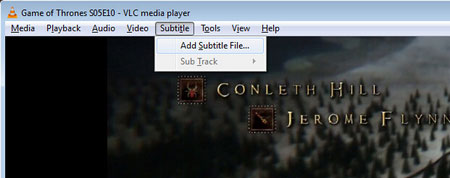
Handbroms kan inte bara rippa DVD till video utan kan också hjälpa dig att bädda in dina nedladdade undertexter till dina MP4-filmer.
1. Öppna handbromsen och klicka på fliken "Undertexter".
2. Välj "Lägg till extern SRT" och välj undertextfilen som du just har laddat ner.
3. Klicka på "Start" -knappen för att lägga till undertexter till MP4-filmen.
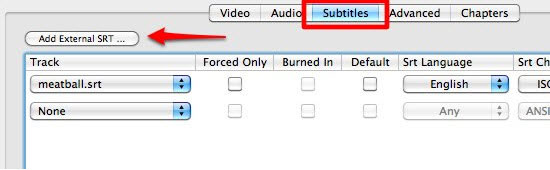
Vissa människor kan försöka använda Windows mediaspelare för att spela upp MP4-fil med extern undertext, kontrollera följande för att se hur det fungerar.
1.Sätt din MP4-video och de externa undertexterna i en mapp med exakt samma namn (uteslut tillägget).
2. Högerklicka på videon och välj "Spela med Windows Media Player".
3. Om det inte fungerar, gå till standardskärmen, högerklicka på fältet högst upp och välj Spela> Texter, bildtexter och undertexter> På om tillgängligt.
SRT - Dessa filer kallas SubRip. Det är ett program som extraherar undertexter från MP4-videor och innehåller tiden för varje undertext följt av texten till undertexten. Det stöder DivX, DVD och andra videoformat och innehåller inte videodata.
RÖV - Aegisub Advanced Substation Alpha-fil (.ass) är en undertextfil skapad av Aegisub, som är en plattformsapplikation för tvärplattform. Den lagrar undertexten med hjälp av syntaxen Advanced Substation Alpha som huvudsakligen används för att lagra redigerade filmundertexter för MP4-videor.
SSA - Ett undertextformat som används av den berömda undertextredigeraren SubStation Alpha. Det har en enorm mängd alternativ inklusive Karaoke, ljudeffekter, grafisk ritning etc. ASS, liknande SSA, är ett annat populärt undertextsformat.
I den här artikeln har vi huvudsakligen visat dig hur du lägger till undertexter till MP4, inklusive .srt / .ass / .ssa-undertexter. Du kan enligt denna guide lägga till undertexter till dina videor. Lycka till.